link路由器上网设置怎么办
新买了的无线路由器一般都需要进行设置网络才可以进行连接上网,那么路由器怎么设置上网?下面是小编为大家整理的关于link路由器上网设置的相关资料,希望对您有所帮助!
link路由器上网设置的解决方法
首先自然是要进入到无线路由器的配置界面了。一般在路由器的底部都会有进入路由器配置界面的地址和默认的用户名和密码,我们查看之后在地址栏输入管理地址,然后点击回车,在弹出的输入框中输入用户名和密码即可进入到无线路由器的管理界面。

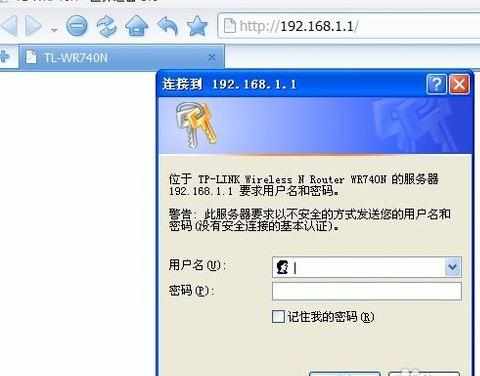
第一次使用tp-link无线路由器的时候可以点击设置向导帮助你配置。点击之后首先配置的就是上网方式了,tp-link一共提供了三种上网方式,分别为PPPoE,静态IP和动态IP三种方式,一般家用都是PPPoE,当然如果你不确定,可以让路由器自动选择,这也是tp-link推荐的方式。
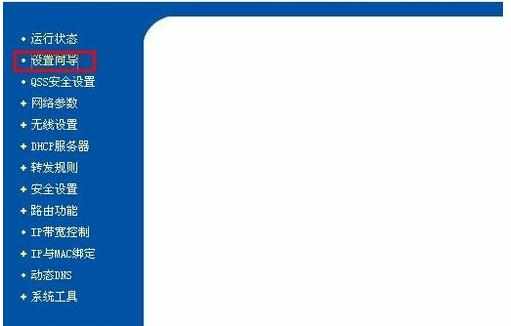
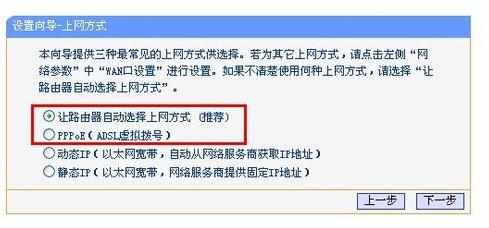
完成上网方式的选择之后,就需要根据选择的上网方式填写一些必要的信息。首先来介绍下PPPoE上网方式,如果你是ADSL虚拟拨号上网,那么你就需要填写帐号和密码,也就是我们使用宽带上网的帐号和密码,照搬过来就行。
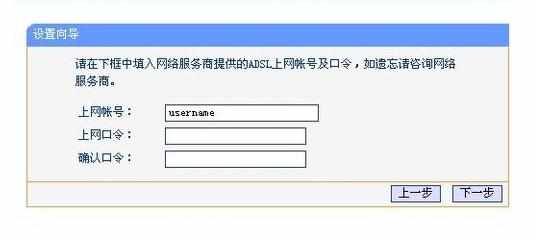
如果你的上网方式为静态IP上网(很多公司或者网吧都是采用的静态IP上网),那么就需要填写静态IP和子网掩码,这两个是必填项,其他三项则为选填。如果你不知道静态IP和子网掩码的话,可以打电话咨询宽带供应商。
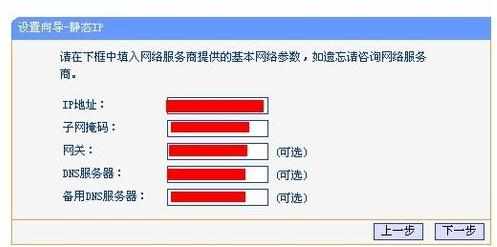
上网方式设置完后就来到了无线配置界面。需要填写的不多,一个是SSID,一个是无线密码。其中SSID为必填项,无线密码则为选填项,如果你选择“不开启无线安全”,则不用填写无线密码,但是为了防止别人蹭网,建议你开启无线安全并设置稍微复杂点得无线密码。
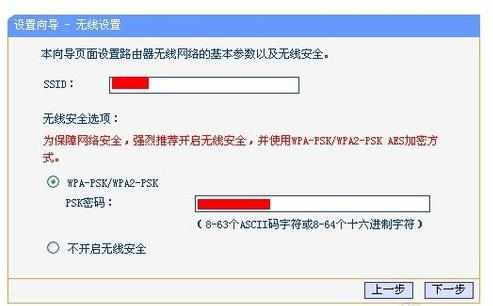
完了无线设置之后,tp-link无线路由器的配置基本上就算是完了,我们只需要点击最后一步的完成按钮就完成了无线路由器的基本配置过程,此时我们可以尝试着使用无线路由器连接多台电脑上网了,当然也可以使用无线上网。
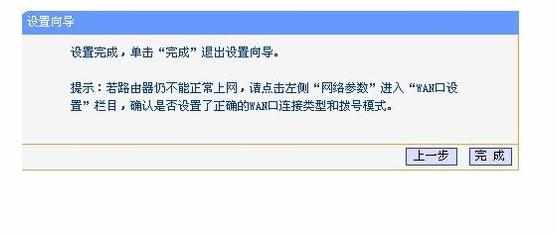
如果我们在使用过的过程中想要改变初始配置,只需要点击对应的选项,然后进入到对应的栏目进行更改配置即可。关于tp-link无线路由器小编就讲这么多了,总体来说配置过程还是比较简单的,如果你使用的是tp-link无线路由器,如果你还不会配置,不妨跟着教程自己动手试试吧。
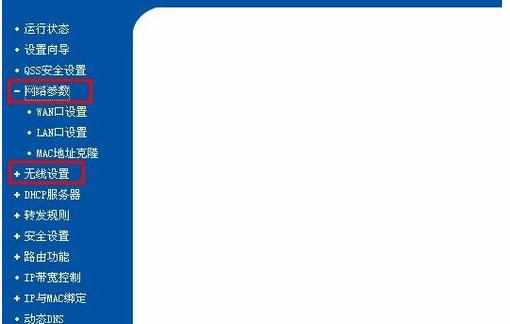

link路由器上网设置怎么办的评论条评论